Fehlerbehebung bei häufigen Problemen, die in einer CCE-Umgebung bei der Integration in WebEx Connect festgestellt wurden
Download-Optionen
-
ePub (1.5 MB)
In verschiedenen Apps auf iPhone, iPad, Android, Sony Reader oder Windows Phone anzeigen
Inklusive Sprache
In dem Dokumentationssatz für dieses Produkt wird die Verwendung inklusiver Sprache angestrebt. Für die Zwecke dieses Dokumentationssatzes wird Sprache als „inklusiv“ verstanden, wenn sie keine Diskriminierung aufgrund von Alter, körperlicher und/oder geistiger Behinderung, Geschlechtszugehörigkeit und -identität, ethnischer Identität, sexueller Orientierung, sozioökonomischem Status und Intersektionalität impliziert. Dennoch können in der Dokumentation stilistische Abweichungen von diesem Bemühen auftreten, wenn Text verwendet wird, der in Benutzeroberflächen der Produktsoftware fest codiert ist, auf RFP-Dokumentation basiert oder von einem genannten Drittanbieterprodukt verwendet wird. Hier erfahren Sie mehr darüber, wie Cisco inklusive Sprache verwendet.
Informationen zu dieser Übersetzung
Cisco hat dieses Dokument maschinell übersetzen und von einem menschlichen Übersetzer editieren und korrigieren lassen, um unseren Benutzern auf der ganzen Welt Support-Inhalte in ihrer eigenen Sprache zu bieten. Bitte beachten Sie, dass selbst die beste maschinelle Übersetzung nicht so genau ist wie eine von einem professionellen Übersetzer angefertigte. Cisco Systems, Inc. übernimmt keine Haftung für die Richtigkeit dieser Übersetzungen und empfiehlt, immer das englische Originaldokument (siehe bereitgestellter Link) heranzuziehen.
Inhalt
Einleitung
In diesem Dokument wird die Fehlerbehebung in gängigen Problemszenarien einer in WebEx Connect integrierten Contact Center Enterprise (CCE)-Lösung beschrieben.
Voraussetzungen
Anforderungen:
Cisco empfiehlt, dass Sie über Kenntnisse in folgenden Bereichen verfügen:
- Cisco Packaged Contact Center Enterprise (PCCE)
- Cisco Unified Contact Center Enterprise (UCCE)
- WebEx Connect
Verwendete Komponente:
Die Informationen in diesem Dokument basierend auf folgenden Software- und Hardware-Versionen:
- CCE-Version: 12.6(2)
- Finesse-Version: 12.6(2)
- WebEx Control Hub
- WebEx Connect-Portal
- WebEx Engage-Portal
Die Informationen in diesem Dokument beziehen sich auf Geräte in einer speziell eingerichteten Testumgebung. Alle Geräte, die in diesem Dokument benutzt wurden, begannen mit einer gelöschten (Nichterfüllungs) Konfiguration. Wenn Ihr Netzwerk in Betrieb ist, stellen Sie sicher, dass Sie die möglichen Auswirkungen aller Befehle kennen.

Anmerkung: Agenten, die digitale Kanalaufgaben verarbeiten, müssen Single Sign-On (SSO) aktivieren.
Hintergrund
WebEx Connect ermöglicht es der Contact Center-Branche und ihren Kunden, über digitale Kanäle wie E-Mail, Chat und SMS zu interagieren. Die Contact Center Enterprise (CCE)-Lösung lässt sich mit WebEx Connect integrieren und schafft so eine nahtlose Omni-Channel-Umgebung für Kunden. Durch diese Integration können Kunden über Sprach- und digitale Kommunikationskanäle hinweg interagieren. WebEx Connect bietet eine umfassende Self-Service- und Bot-Integration, damit Kunden Antworten auf häufig gestellte Fragen erhalten. Sie bietet eine einheitliche Lösung für integriertes Routing, Agent Desktop und Reporting-Services. WebEx Connect bietet ein vereinfachtes Framework, das Partner und Kunden bei der Interaktion über digitale Kanäle unterstützt.
Zugriff auf und Erfassung von Protokollen über verschiedene Komponenten hinweg
WebEx Connect-Portal - Datenflüsse

Anmerkung: Stellen Sie sicher, dass die deskriptive Protokollierung für den Fluss aktiviert ist, bevor Sie eine Aktivität initiieren.
Beschreibende Protokolle für Ihren spezifischen Datenfluss aktivieren
- Wählen Sie oben auf der Seite das Zahnrad-Symbol aus, um die Flow-Einstellungen zu öffnen.
- Aktivieren Sie auf der Registerkarte Allgemein die Option Beschreibende Protokolle.
- Geben Sie 1000 in das Feld 'Aktiviert für' ein.
- Klicken Sie auf Speichern.
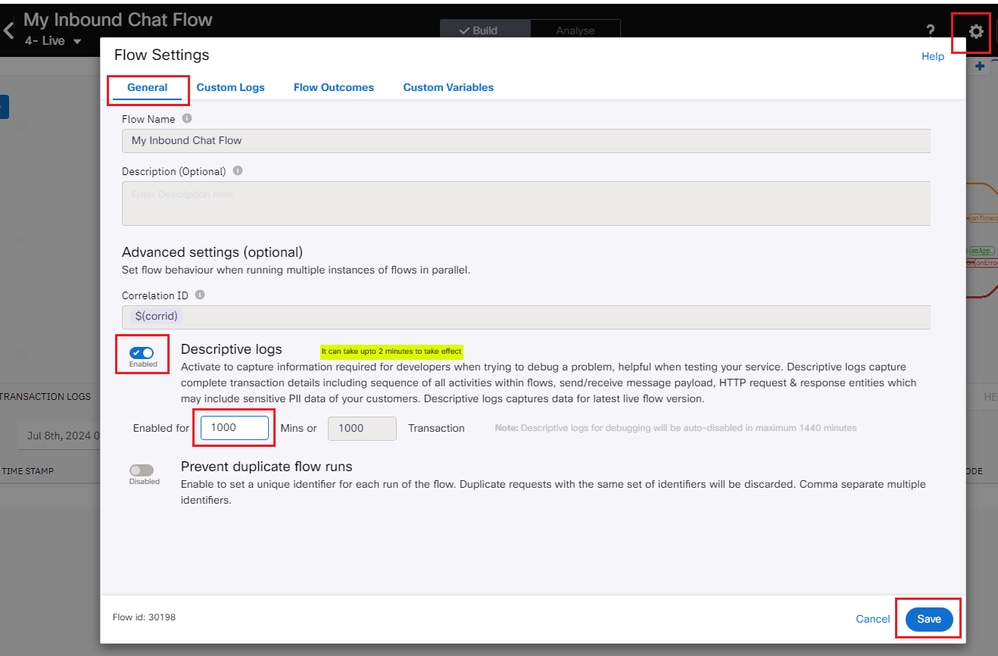
Debuggerprotokolle
Schritt 1: Melden Sie sich bei Ihrem Connect-Portal an, navigieren Sie zu Services, und klicken Sie auf den entsprechenden Service.
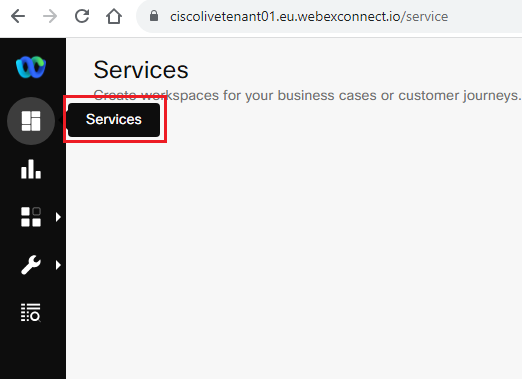
Phase 2: Klicken Sie anschließend auf "Flows", und wählen Sie den entsprechenden Fluss aus, der gedebuggt werden soll:
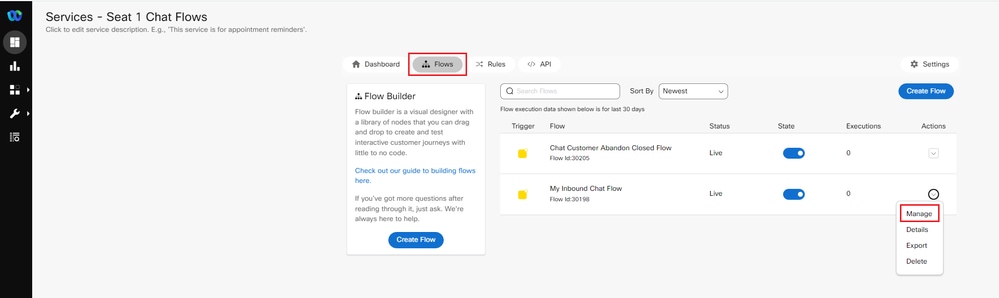
Schritt 3: Nun im Auswahlablauf:
- Klicken Sie auf das Debugger-Symbol rechts.
- Klicken Sie anschließend auf "Protokolle entschlüsseln".
- Suchen Sie den Zeitstempel Ihres zuletzt gestarteten Chats und klicken Sie auf die entsprechende "Transaktions-ID".
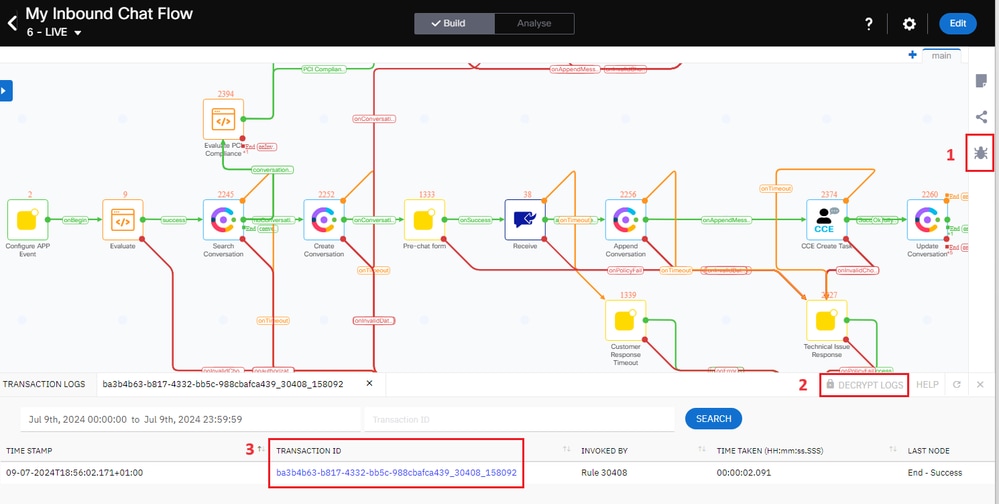
Schritt 4: Klicken Sie auf die einzelnen Knoten, um die Details der Ereignisse anzuzeigen, die auf den einzelnen Knoten aufgetreten sind.
Cloud Connect-Server
Chat-Sitzungen können in der Datei digitalrouting.log auf dem Cloud Connect-Server mit der vom Debugger abgerufenen TransactionID nachverfolgt werden.
- Protokolldateiname: digitalrouting.log
- Über CLI: Datei get activelog /hybrid/log/digitalrouting/digitalrouting.log
- Über den Browser: https://<cloud-connect-server>:8445/drapi/log/digitalrouting
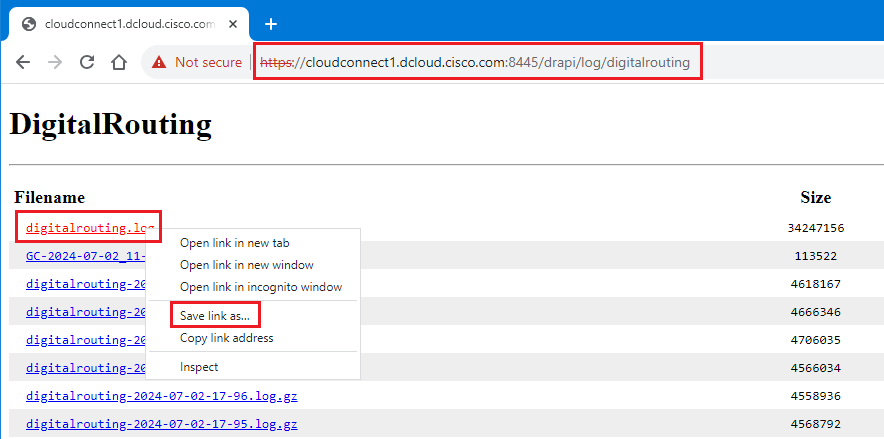 Klicken Sie mit der rechten Maustaste auf den Protokolldateinamen, und klicken Sie auf "Link speichern unter".
Klicken Sie mit der rechten Maustaste auf den Protokolldateinamen, und klicken Sie auf "Link speichern unter".
Probleme bei der Agentensynchronisierung können in der Datei dataconn.log nachverfolgt werden.
- Protokolldateiname: dataconn.log
- Über CLI: Datei get activelog /hybrid/log/dataconn/dataconn.log
- Über den Browser: https://<cloud-connect-server>:8445/drapi/common/log/directory/taos-log-a_hybrid_log_dataconn
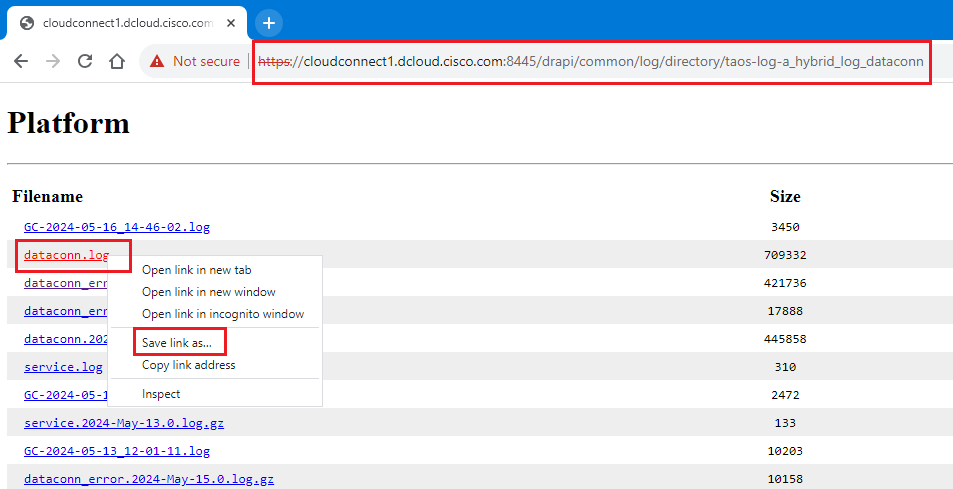 Klicken Sie mit der rechten Maustaste auf den Protokolldateinamen, und klicken Sie auf "Link speichern unter".
Klicken Sie mit der rechten Maustaste auf den Protokolldateinamen, und klicken Sie auf "Link speichern unter".
Protokolle der Browserkonsole
Das Gadget "Digitalen Kanal verwalten" auf dem Finesse-Desktop wird auf WebEx Engage gehostet. Somit findet die Kommunikation zwischen dem Browser, in dem der Finesse-Desktop geladen wird, und WebEx Engage statt.
Um Probleme mit Gadgets zu beheben, sind Browser-Konsolenprotokolle erforderlich.

Anmerkung: Bei Problemen mit dem Management von Digital Channel-Gadgets sind keine Finesse Desktop WebServices-Protokolle erforderlich.
Über einen Chrome-Browser
- Klicken Sie auf das Symbol Settings (Einstellungen), und navigieren Sie zu Developer tools > More tools > Developer tools.
- Klicken Sie auf der Registerkarte Developer Tools > Console (Entwicklertools > Konsole) auf das Zahnradsymbol, und aktivieren Sie die Optionen: Protokoll beibehalten, Zeitstempel anzeigen, XMLHttpRequests protokollieren.
- Klicken Sie auf der Registerkarte Developer Tools > Network (Entwicklertools > Netzwerk) auf das Zahnradsymbol, und aktivieren Sie die Option: Protokoll beibehalten.
- Schließen Sie die Einstellungsseite.
- Laden Sie jetzt die URL in den Browser.
- Die Konsolenprotokolle können jetzt gesammelt werden, indem Sie mit der rechten Maustaste auf die Registerkarte "Konsole" klicken und "Alle speichern unter" auswählen.
Über einen Firefox-Browser
- Klicken Sie auf das Anwendungsmenü, und navigieren Sie zu Weitere Tools > Web Developer Tools.
- Klicken Sie auf der Registerkarte "Netzwerk" auf das Zahnradsymbol, und wählen Sie die Option: Persistente Protokolle.
- Die Konsolen- und Netzwerkprotokolle können jetzt gesammelt werden, indem Sie mit der rechten Maustaste auf die entsprechenden Registerkarten klicken und Save all as (Alle speichern unter) auswählen.
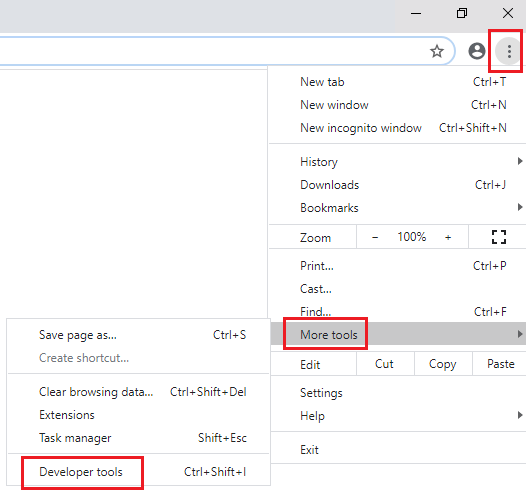 Chrom
Chrom 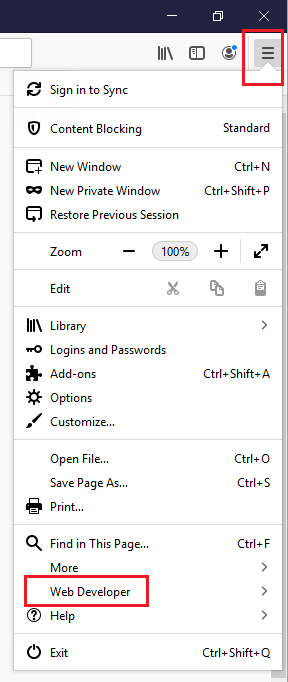 Firefox
Firefox
ICM-Protokolle
Die Aktivität kann mithilfe der TransactionID im rtr- und im mr-pim-Protokoll nachverfolgt werden.
- Router-Protokolle (rtr)
- MR-PIM-Protokolle (mr-pim)
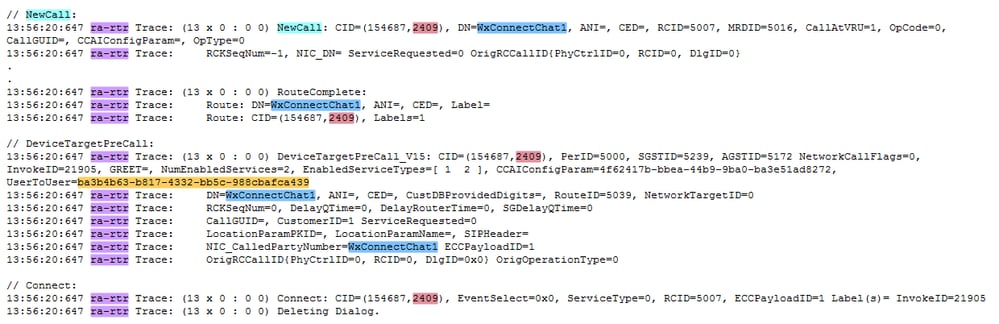 Router-Protokolle
Router-Protokolle
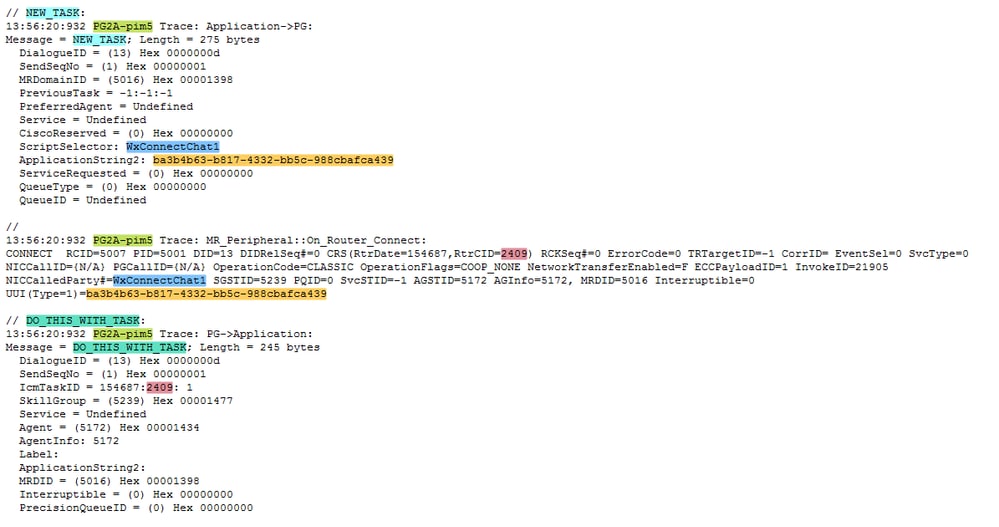 MR-PIM-Protokolle
MR-PIM-Protokolle
Häufige Fehlerbehebungsszenarien
Szenario 1: Fehler beim Laden der Digital Channel-Einstellungen auf der CCE-Admin-Seite: Fehler beim Herstellen der Verbindung mit dem Digital Routing Service.
"Fehler beim Herstellen der Verbindung mit dem Digital Routing Service. Vergewissern Sie sich, dass die Funktion aktiviert ist und das Sicherheitszertifikat gültig ist."
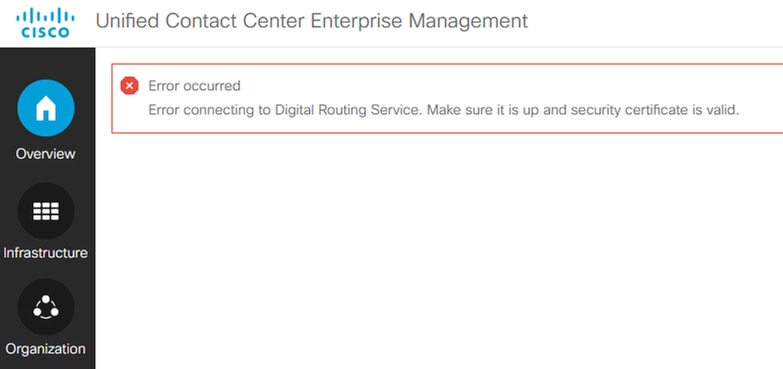
Dieser Fehler tritt in einem der folgenden Szenarien auf:
- MR PIM für Digital Routing ist nicht aktiv.
- Der Dienst für digitales Routing wird auf den Cloud Connect-Servern nicht ausgeführt.
Verwenden Sie den folgenden Befehl, um sicherzustellen, dass der digitale Routing-Container betriebsbereit ist:
- utils cloudconnect-Liste
- Anzeigen des CloudConnect DigitalRouting-Status
Verwenden Sie diese Befehle, um den digitalen Routing-Dienst anzuhalten und zu starten.
- utils cloudconnect digitales Routing beenden
- utils cloudconnect start sigitalrouting
Szenario 2: Fehler beim Initiieren des Chats: Die angegebene Domäne ist ungültig.
Beim Überprüfen der Protokolle entschlüsseln im WebEx Connect-Portal wird deutlich, dass der Chat im Schritt zum Erstellen einer Unterhaltung fehlschlägt.
In den Protokollen wird der Fehler "Die angegebene Domäne ist ungültig" angezeigt.
- {"code":4614,"tenantId":"0ca3e4dc-xxxx-aaa-1234-f8ef834c84f5","context":null,"description":"Die angegebene Domäne ist nicht Gültig.","Ereignis":"Konversation:Fehler","Wert":null,"TID":"ca02cf2f-a87a-4a83-866a-88ccf76d74ce","Status":"Fehler","errorDetails":["Die angegebene Domäne ist ungültig."]}
Dies weist auf ein Konfigurationsproblem hin. Überprüfen Sie daher die Domänenkonfiguration an den beiden folgenden Stellen:
- Navigieren Sie auf WebEx Connect Portal zu Service:
- Wählen Sie den richtigen Service aus >> Flows >> Fluss bearbeiten >> wählen Sie das Zahnradsymbol aus >> Registerkarte 'Custom Variables' >> 'liveChatDomain' - geben Sie die entsprechenden Domänendetails ein >> Speichern

Anmerkung:
Bearbeiten Sie nicht versehentlich das Feld "Domain" und stellen Sie sicher, dass dies so belassen wird, wie es ist - livechat.
Nachdem Sie die Änderung vorgenommen haben, klicken Sie in der Eingabeaufforderung auf Save >> Make Live >> (Speichern >> Make Live >> Make Live), um sicherzustellen, dass die richtige Anwendung ausgewählt ist.
b. Bei WebEx Control Hub anmelden:
- Navigieren Sie dazu zu Contact Center > Digital > > Select WebEx Engage link >>, und wählen Sie dann im WebEx Engage Portal >> Assests >> wählen und bearbeiten Sie Ihren LiveChat >> wählen Sie die Registerkarte Websites >> Edit >> auf der Registerkarte General (Allgemein), um sicherzustellen, dass die Domäne im Feld "Domain" korrekt festgelegt ist >> Save changes (Änderungen speichern).
Szenario 3: Fehler beim Initiieren des Chats im CCE-Knoten "Task erstellen". Fehler: Die angegebene Domäne ist ungültig.
Entschlüsseln Sie im WebEx Connect-Portal das Protokoll, und klicken Sie auf den Knoten, bei dem der Chat fehlschlägt. In diesem Beispiel schlägt der Chat in der 'CCE Create Task' fehl.
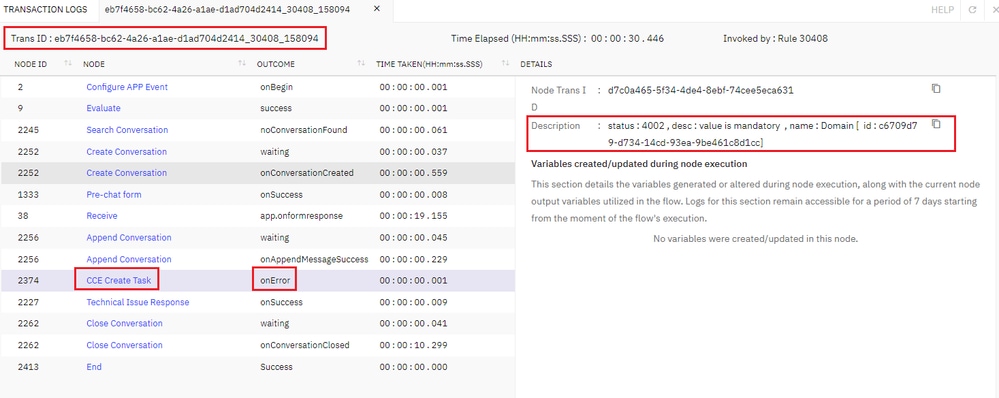
Die Protokolle zeigen eine fehlende oder falsche Domänenkonfiguration an:
- {"code":4614,"tenantId":"cb7f4158-bd62-4a46-a1ae-d2ac704d2144","context":null,"description":"Die angegebene Domäne ist nicht valid.","event":"discussion:error","value":null,"tid":"eb7f4658-bc62-4a26-a1ae-d1ad704d2414","status":"failure","errorDetails":["Die angegebene Domäne ist ungültig."]}
- "status: 4002 , Beschreibung: -Wert ist obligatorisch, Name: Domain [ID: cb7f4158-bd62-4a46-a1ae-d2ac704d2144]
So beheben Sie dieses Problem:
- Navigieren Sie im WebEx Connect-Portal zu Service >> wählen Sie den richtigen Service aus >> Flows >> Fluss bearbeiten >> wählen Sie Bearbeiten >> doppelklicken Sie auf den Knoten "CCE-Aufgabe erstellen".
- Geben Sie im Feld Domain (Domäne) den Einstiegspunkt ein, an den WebEx Connect die Routenanforderung an Cloud Connect senden kann, das in diesem Fall ein Reverse Proxy ist.
- Reverse Proxy für die Bereitstellung aufgerufen >> Speichern >> Live-Aufzeichnung durchführen >> die richtige Anwendung auswählen >> Live-Übertragung durchführen.
Szenario 4: Manage Digital Channels Gadget bei Finesse kann nicht geladen werden und meldet sich nicht an (lädt ein leeres Gadget).
- Agenten, die digitale Kanalaufgaben verarbeiten, müssen Single Sign-On (SSO) aktivieren. Wenn SSO nicht aktiviert ist, wird das Feld "Digitalen Kanal verwalten" leer geladen.
- Wenn der Agent SSO-aktiviert ist und das Gadget leer geladen wird, sammeln Sie die Protokolle der Browserkonsole, um eine Fehlerbehebung durchzuführen.
Szenario 5: Digitale Kanäle verwalten auf Finesse meldet sich nicht mit Fehler an - Digitale Kanäle verwalten konnte nicht geladen werden. Die Gadget-Quellen konnten nicht abgerufen werden.
Konsolenprotokolle zeigen: "Für die Konfiguration des digitalen Kanals ist orgID nicht konfiguriert."
Dieser Fehler ist zu sehen, wenn die Cloud Connect-Konfiguration auf der Seite "Cisco Finesse Administration" fehlt >> Cloud Connect-Einstellungen
- Stellen Sie sicher, dass die richtigen Cloud Connect-Serverdetails eingegeben wurden.
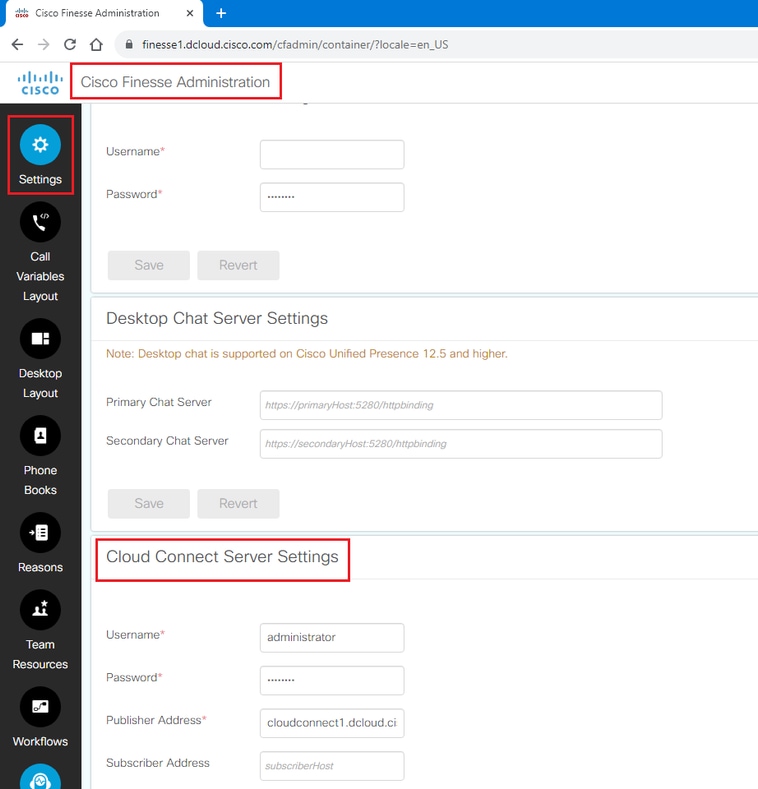
Wenn die Cloud Connect-Servereinstellung überprüft wurde, überprüfen Sie die URL, um sicherzustellen, dass eine OrgID angezeigt wird:
- https://<finesse>/finesse/api/DigitalChannels/Configuration
Beispiel aus einem Arbeitslabor
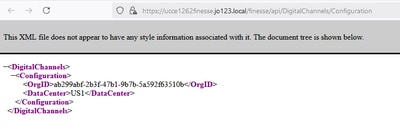
Wenn keine orgID aufgeführt wird, führen Sie eine der folgenden Aktionen aus:
- Die Container auf Cloud Connect werden nicht ausgeführt (utils cloudConnect-Liste)
ODER
- Der Port 8445 zwischen den Finesse- und Cloud Connect-Servern ist gesperrt.
Wenn bei der Kommunikation zwischen Finesse und CloudConnect ein Problem auftritt, wird in der Cisco Finesse Desktop WebService-Protokolldatei Folgendes angezeigt:
{"seq":732,"level":"ERROR","timestamp":"Dec 12 2024 14:50:04.069 -0500","thread-name":"FINESSE-STATE-CHANGE-THREAD-CLOUD_CONNECT_SETTINGS_POLLER","message":"CloudConnectCommunicator|Failed GET on the publisher for the url: https://<cloud-connect>:8445/cloudconnectmgmt/orgsettings"}Überprüfen Sie die Verbindung mithilfe der folgenden CLI-Befehle:
- Von Finesse: nutzt Netzwerkverbindungen <cloud-connect-fqdn> 8445
- Über CloudConnect: nutzt Netzwerkverbindungen <finesse-fqdn> 8445
Szenario 6: Digitale Kanäle verwalten auf Finesse meldet sich nicht mit Fehler an - Anmeldung fehlgeschlagen. Ungültige Tokensignatur.
In den Browserkonsolenprotokollen wird ein onConversationLoadedError '9005' angezeigt. Dies weist auf ein Problem mit dem im WebEx Control Hub vorhandenen IDs-Zertifikat hin.
bundle.js:1 {code: '9005', message: 'could not verify the authenticity of the source app'}
useMediaSetup.js:156 onConversationLoadedError {code: '9005', message: 'could not verify the authenticity of the source app', origin: 'https://<finesse-fqdn>:8445'}
useMediaSetup.js:216 :: useMediaSetup- handleOnLoadError Received errorCode: 9005
useMediaSetup.js:156 onConversationLoadedError could not verify the authenticity of the source app
useMediaSetup.js:216 :: useMediaSetup- handleOnLoadError Received errorCode: undefinedSo beheben Sie dieses Problem:
- Vergewissern Sie sich, dass keine Änderungen am Token-CSR vorgenommen wurden, der für IdS generiert wurde (show ids token csr).
- Laden Sie die signierte Zertifizierung (generiert aus der CSR) erneut in den WebEx Control Hub hoch (Control Hub > Contact Center > > Registerkarte Digital).
- Löschen Sie den Browser-Cache, gefolgt von einem Neustart des Browsers, und führen Sie einen erneuten Test durch.
- Die Anmeldung muss jetzt erfolgreich sein.
Wenn auf der IdS-Seite Änderungen am ID-Token-CSR vorgenommen wurden oder das Zertifikat beschädigt wurde, müssen die Schritte im Abschnitt "Generate the public key certificate using Cisco IdS" (Zertifikat mit öffentlichem Schlüssel mithilfe von Cisco IdS neu generieren) ausgeführt werden.
- Anmerkung: Dies ist nur außerhalb der Produktionszeiten möglich, da der IdS-Server neu gestartet werden muss und die Agenten sich abmelden und wieder anmelden müssen.
Szenario 7: Digitale Kanäle verwalten auf Finesse meldet sich nicht mit Fehler an - Anmeldung fehlgeschlagen. Benutzer nicht gefunden. Wiederholen Sie den Anmeldevorgang.
In den Browserkonsolenprotokollen wird der onConversationLoadedError '9010' angezeigt, der darauf hinweist, dass der Benutzer in Engage für diesen Tenant (orgID) nicht vorhanden ist.
onConversationLoadedError Object
useMediaSetup- handleOnLoadError Received errorCode: 9010
onConversationLoadedError User is unauthorized to access this tenant
useMediaSetup- handleOnLoadError Received errorCode: undefined
Überprüfung:
- Das Benutzerprofil auf WebEx Engage ist aktiv.
- Das Benutzerprofil befindet sich im richtigen Tenant (orgID).
Szenario 8: Manage Digital Channels (Digitale Kanäle verwalten) auf Finesse meldet sich nicht mit einem Fehler an - keine Medienkanäle verfügbar. Sie sind nicht für die Verwendung von Medienkanälen konfiguriert.
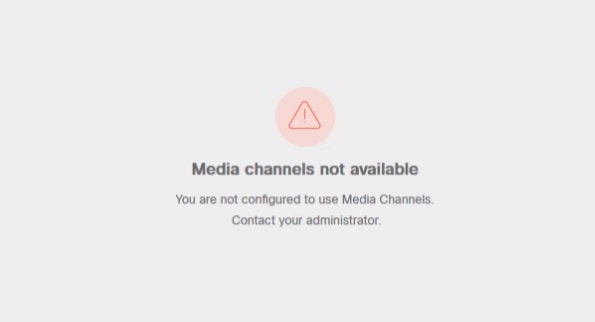
Stellen Sie sicher:
- Der Agent ist mit der richtigen, auf WebEx Connect MRD basierenden Kompetenzgruppe konfiguriert.
- Der Agent wird mit und einem Attribut konfiguriert, das es dem Benutzer ermöglicht, über den WebEx Connect MRD Teil der Präzisionswarteschlange (Precision Queue, PQ) zu sein.
- Medienklasse und MRD sind korrekt konfiguriert.
Wenn dieser Fehler nur bei Agenten auftritt, die für die Verwendung von WebEx Connect MRD-basierter PQ konfiguriert sind, liegt dies an einem Fehler: Cisco Bug-ID CSCwk50394  .
.  .
.
- Konsolenprotokolle zeigen: useMediaSetup.js:242 Für diesen Benutzer sind keine MRDs konfiguriert.
- Lösung für Cisco Bug-ID CSCwk50394

 : Fügen Sie den Agenten einer Kompetenzgruppe in der WebEx Connect-spezifischen MRD hinzu.
: Fügen Sie den Agenten einer Kompetenzgruppe in der WebEx Connect-spezifischen MRD hinzu.
Szenario 9: Annahme-Chat schlägt fehl - Daten konnten nicht geladen werden. Das System kann die Aufgabe aufgrund fehlender Informationen nicht laden.
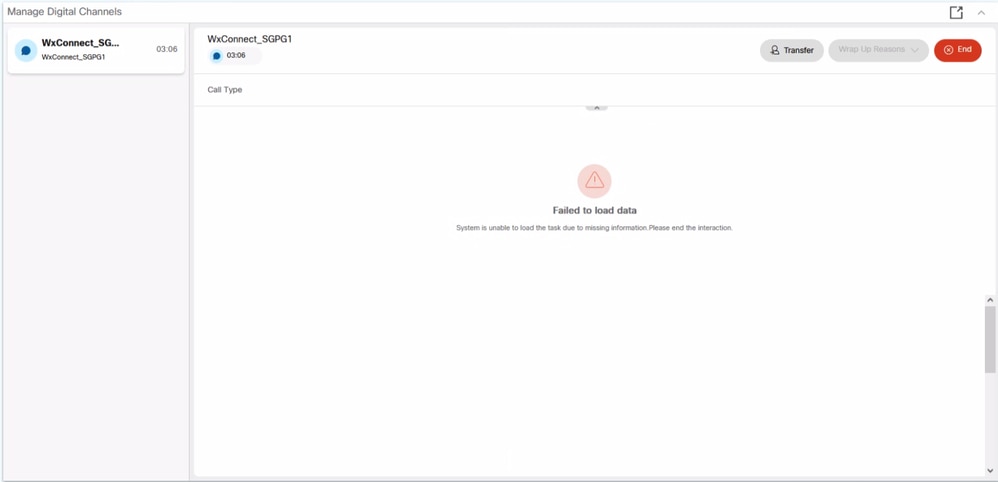
Dies zeigt an, dass das Gadget "Digitale Kanäle verwalten" die ECC-Variablenwerte nicht erhalten hat, die zum Laden der Chat-Sitzung erforderlich sind.
Browserkonsolenprotokolle zeigen Folgendes an: <finesse-fqdn>:8445/desktop/undefined/api/app-config:1 Ressource konnte nicht geladen werden: der Server antwortete mit dem Status 404 ()
Protokolle aus dem eingehenden Live-Chat-Datenfluss entschlüsseln:
{"statusCode":403,"m_strResponseBody":"{\"errors\":[{\"error\":{\"id\":\"20283\",\"status\":403,\"message\":\"Mandatory ECC Variables are not registered.\",\"detail\":\"The variable user_DR_MediaResourceID should be configured for the Digital Routing Service as a pre-requisite.\"}}],\"trackingId\":\"WebexConnect_11f4zzfe-6b45-45c0-83bb-44cc8d0f3ee0\"}","headers":{"Transfer-Encoding":["chunked"],"X-Content-Type-Options":["nosniff"],"Connection":["keep-alive"],"Pragma":["no-cache"],"TrackingId":["WebexConnect_11f4bbfe-6b45-45c0-83bb-44aa8d0f3ee0"],"Date":["Tue, 16 Jul 2024 12:47:38 GMT"],"X-Frame-Options":["DENY"],"Cache-Control":["no-cache, no-store, max-age=0, must-revalidate"],"Content-Security-Policy":["default-src 'none'; frame-ancestors 'self'; frame-src 'none'; script-src 'self'; connect-src 'self'; font-src 'self'; img-src 'self'; style-src 'self'; object-src 'none'; form-action 'self'; block-all-mixed-content; base-uri 'self'"],"Expires":["0"],"X-XSS-Protection":["1; mode=block"],"Content-Language":["en-us"],"Content-Type":["application/json;charset=utf-8"]},"statusText":""}Um diesen Fehler zu beheben, stellen Sie Folgendes sicher:
- Die erforderlichen DR ECC-Variablen werden auf der Seite "CCE Administration" im Konfigurationstool für die Digital Channel-Einstellungen richtig konfiguriert.
- Die erforderlichen DR ECC-Variablen sind korrekt geschrieben.
- Die erforderlichen DR ECC-Variablen werden als Mitglieder in der Konfiguration der Payload-Liste für erweiterte Anrufvariablen unter "Tools auflisten" im Konfigurationsmanager hinzugefügt.

Anmerkung: Bei den obligatorischen ECC-Variablen wird die Groß-/Kleinschreibung berücksichtigt.
Obligatorische ECC-Variablen:
- user_DR_Primary
- user_DR_Backup
- user_DR_MediaResourceID
- user_DR_Kundenname
- user_DR_MediaChannelName
Weitere Informationen zu den erforderlichen ECC-Variablen finden Sie im Abschnitt ECC-Variablen für Digital Routing-Aufgaben im Kapitel Digital Channels Integration Using WebEx Connect im UCCE 12.6.2-Funktionshandbuch.
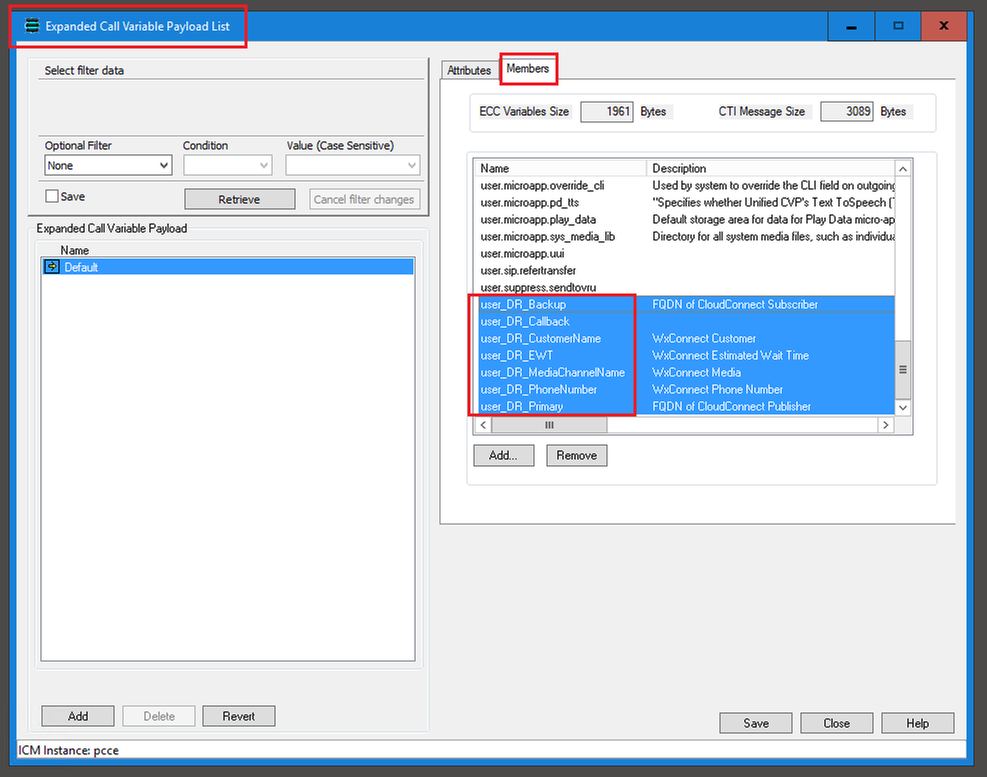
Szenario 10: Fehler beim Laden des Chats auf "Digitale Kanäle verwalten". Fehler beim Laden der Daten. Dieser Unterhaltung wurden keine Teilnehmer hinzugefügt.
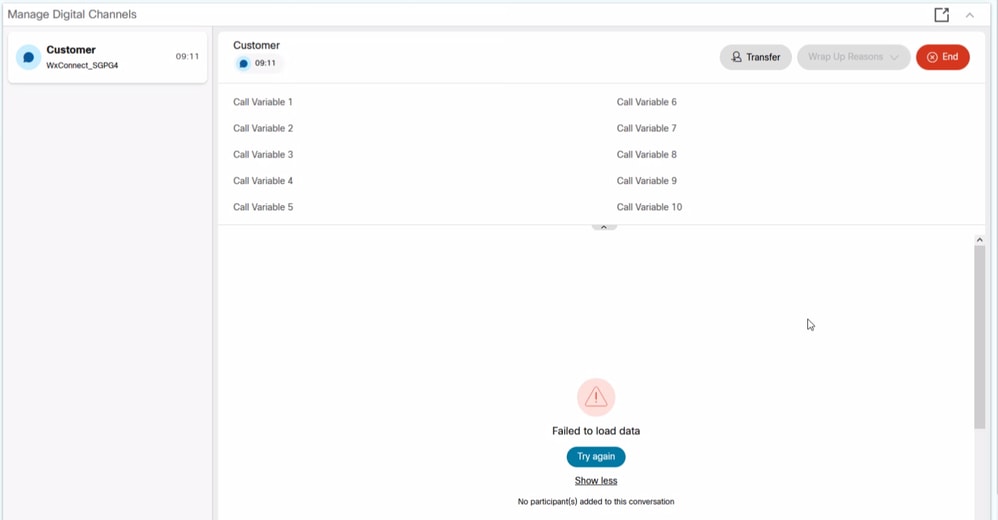 Bild
Bild
Browserkonsolenprotokolle zeigen ""Dispatching event: onConversationLoadedFehler mit Nutzlast: {"Fehler":{"Status":false,"Code":"9015","Nachricht":"Kein Teilnehmer zu dieser Unterhaltung hinzugefügt","Ergebnis":null},"Unterhaltungs-ID":"CSRFZTKAJYIYK973"} bundle.js:1:117180 "
So beheben Sie dieses Problem:
- Überprüfen Sie im WebEx Connect-Portal, ob einer der Agnostic Flows aufgerufen wird oder nicht (Created >> Queued >> Routed).
- Ist dies nicht der Fall, überprüfen Sie die Ausführungsbedingungen für jeden der agnostischen Flows und löschen/korrigieren Sie sie nach Bedarf.
- Speichern Sie ggf. die einzelnen Ströme mit der richtigen Anwendung, und starten Sie sie in Echtzeit, um die agnostischen Ströme auszulösen.
Nachverfolgung von ECC-Variablen für digitales Routing in MR PG-, Router- und Browser-Konsolenprotokollen
Protokolle finden Sie im Dokument Verfolgen von Routingereignissen in einer CCE-Umgebung, die in WebEx Connect integriert ist.
ECC-Variablenverfolgung aktivieren
ECC Variable tracing kann für die unten aufgeführten Komponenten aktiviert werden, um die ECC-Variablen für alle Komponenten zu verfolgen:
- Router
- OPC auf MR PG
- CTISVR
Anweisungen und Befehle zum Aktivieren und Deaktivieren der Ablaufverfolgung von ECC-Variablen finden Sie in diesem Dokument - Fehlerbehebung bei Anrufen und Problemen mit ECC-Variablen.
Nachfolgend finden Sie ein Beispiel für die Befehle zum Aktivieren und Deaktivieren der ECC-Variablenablaufverfolgung auf der Komponente Router (rtr).
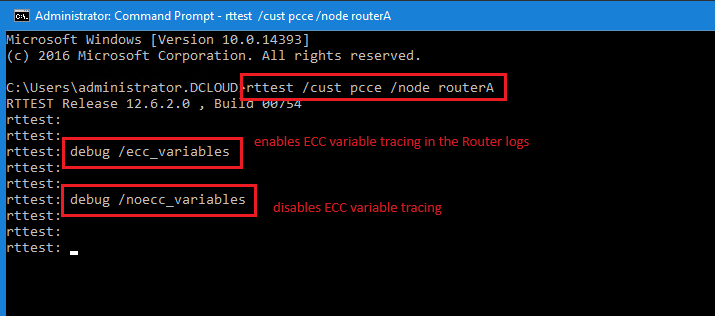
Zugehörige Informationen
Funktionsleitfaden - Integration digitaler Kanäle mit WebEx Connect:
- UCCE: https://www.cisco.com/c/en/us/td/docs/voice_ip_comm/cust_contact/contact_center/icm_enterprise/icm_enterprise_12_6_2/configuration/guide/ucce_b_features-guide-1262/rcct_m_digital-channels-integration-webexconnect_12-6-2.html
- PCCE: https://www.cisco.com/c/en/us/td/docs/voice_ip_comm/cust_contact/contact_center/pcce/pcce_12_6_2/maintenance/guide/pcce_b_features-guide-1262/rcct_m_digital-channels-integration-webexconnect_12-6-2.html
Benutzerhandbuch zur Cisco Contact Center Enterprise Manage Digital Channels Gadget:
Administrations- und Einrichtungsleitfaden für WebEx Engage mit Cisco Contact Center Enterprise:
Revisionsverlauf
| Überarbeitung | Veröffentlichungsdatum | Kommentare |
|---|---|---|
1.0 |
17-Apr-2025
|
Erstveröffentlichung |
Beiträge von Cisco Ingenieuren
- Joshua RajaCisco TAC
- Robert RogierCisco TAC
Cisco kontaktieren
- Eine Supportanfrage öffnen

- (Erfordert einen Cisco Servicevertrag)
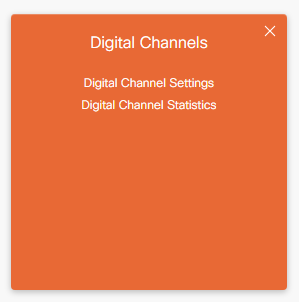
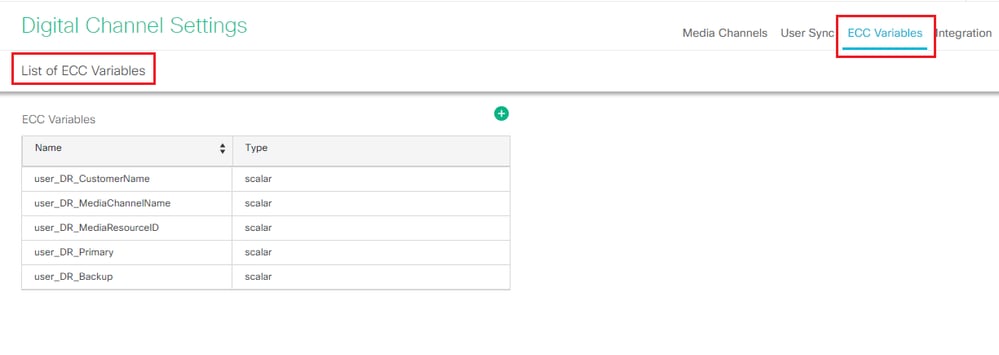
 Feedback
Feedback